Jak włączyć Wi-Fi w laptopie firmy Dell
Co wiedzieć
- Iść do Centrum akcji Windows > Sieć > Wi-Fi, wybierz sieć, z którą chcesz się połączyć, a następnie wprowadź hasło.
- W niektórych modelach Dell możesz włączać i wyłączać Wi-Fi za pomocą skrótu Fn+F2.
- Niektóre komputery Dell mają przełącznik Wi-Fi, który należy włączyć w Na pozycja.
W tym artykule wyjaśniono, jak włączyć Wi-Fi na laptopach firmy Dell z systemem Windows 10, Windows 8 i Windows 7.
Jak podłączyć laptopa firmy Dell do sieci Wi-Fi
Oto jak połączyć się z Wi-Fi na komputerach Dell z systemem Windows 10:
-
Wybierz Centrum akcji Windows w prawym dolnym rogu zasobnika systemowego.
Możesz także wybrać Sieć na pasku zadań systemu Windows, ale będzie wyglądać inaczej w zależności od stanu połączenia.
Jeśli nie widzisz ikony Sieć, wybierz Pokaż ukryte ikony strzałka, aby rozwinąć opcje.

-
w Centrum akcji Windows, Wybierz Sieć.
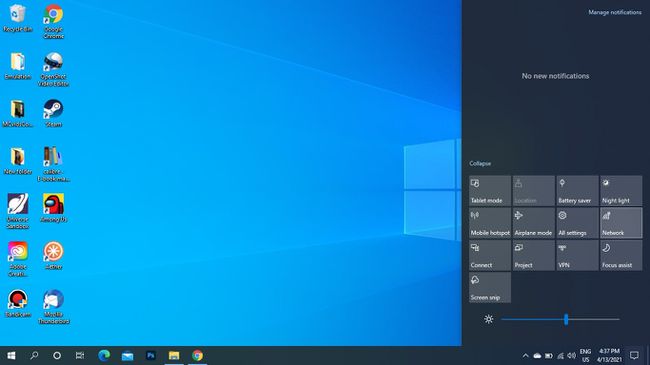
-
Wybierz Wi-Fi. Ikona zostanie podświetlona po włączeniu.
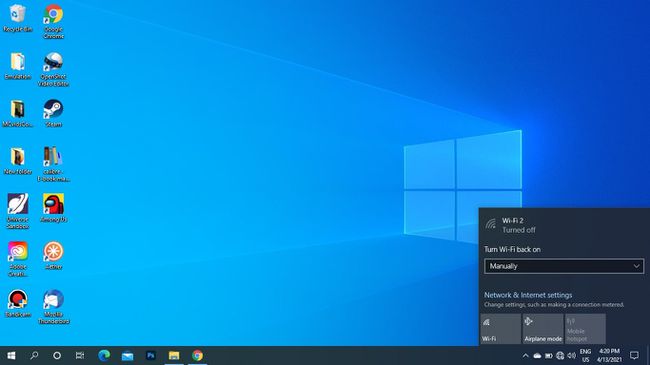
Możesz też wybrać automatyczne włączanie Wi-Fi po kilku godzinach lub dniu.
-
Wybierz sieć Wi-Fi, do której chcesz dołączyć, i wprowadź hasło. Kiedy zobaczysz
Połączony pod nazwą sieci możesz zacząć korzystać z internetu.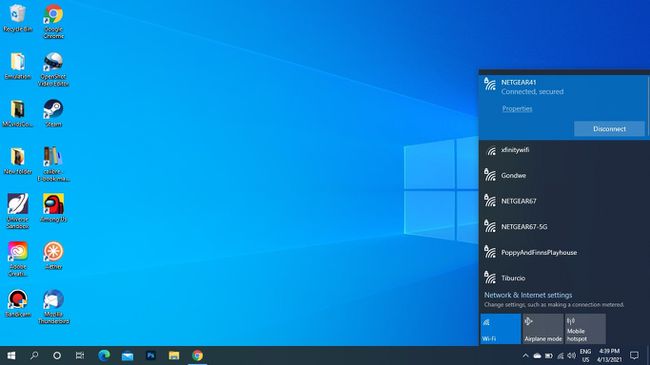
Aby podłączyć słuchawki bezprzewodowe i inne urządzenia do komputera, musisz: włącz Windows Bluetooth.
Jak wyłączyć Wi-Fi w Dell
Aby wyłączyć Wi-Fi, otwórz swoje sieci i wybierz Wi-Fi ponownie, aby go wyłączyć. Po wyłączeniu ikona będzie wyszarzona.
Włącz Wi-Fi w Windows 8 i Windows 7
Na ekranie startowym systemu Windows 8 wyszukaj Włącz lub wyłącz urządzenia bezprzewodowe, włączyć coś Wi-Fi i wyłącz Tryb samolotowy.
W systemie Windows 7, otwórz Panel sterowania i idź do Sieć i Internet > Centrum sieci i udostępniania > Zmień ustawienia adaptera, a następnie kliknij prawym przyciskiem myszy Połączenie z siecią bezprzewodową i wybierz Włączyć.
Włącz Wi-Fi za pomocą FN+F2
Na niektórych laptopach możesz włączać i wyłączać Wi-Fi za pomocą skrótu klawiaturowego Fn+F2. Zobaczysz ikonę sieci bezprzewodowej na klawiszu F2, jeśli jest to opcja na twoim komputerze.
Gdzie jest ikona sieci bezprzewodowej?
Laptop Dell ma fizyczną lampkę ikony sieci bezprzewodowej w pobliżu lampki wskaźnika baterii. Włącza się, gdy Wi-Fi jest włączone i wyłącza się, gdy jest wyłączone.
ten Sieć pojawi się ikona w zasobniku systemowym Windows. Gdy Wi-Fi jest wyłączone, zobaczysz x lub Ø symbol. Gdy Twoje urządzenie jest w Tryb samolotowy, wygląda jak samolot.
Niektóre laptopy firmy Dell mają z boku fizyczny przełącznik Wi-Fi, który należy obrócić w Na pozycji do korzystania z Wi-Fi.

Dlaczego mój Dell nie może połączyć się z Wi-Fi?
Jeśli niedawno zaktualizowałeś system do systemu Windows 10, może być konieczne zaktualizuj sterowniki dla karty sieci bezprzewodowej. W Menedżerze urządzeń wybierz połączenie sieciowe w Karty sieciowe aby zaktualizować sterowniki.
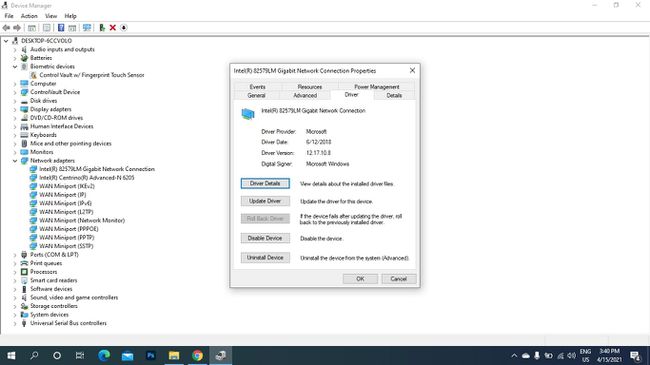
Jeśli Wi-Fi jest włączone, ale nadal nie możesz połączyć się z siecią Wi-Fi, możesz spróbować wielu rzeczy rozwiąż problemy z połączeniem bezprzewodowym.
FAQ
-
Jak mogę sprawdzić, jak silne jest moje połączenie Wi-Fi na laptopie firmy Dell?
Do zmierzyć siłę sygnału Wi-Fi, przejdź do systemu Windows” Centrum sieci i udostępniania i wybierz sieć Wi-Fi, której używasz. Pod Jakość sygnału, zobaczysz kilka pasków. Im więcej masz pasków, tym lepsze połączenie.
-
Jak zrobić zrzut ekranu na laptopie Dell?
Jeśli używasz systemu Windows 8, 8.1 lub 10, możesz zrobić zrzut ekranu, naciskając jednocześnie Okna + PrntScrn.
-
Jak przywrócić ustawienia fabryczne laptopa Dell?
W systemie Windows 10 przejdź do Ustawienia > Aktualizacja i bezpieczeństwo > Powrót do zdrowia > Zaczynaj > postępuj zgodnie z instrukcjami wyświetlanymi na ekranie. Upewnij się, że wcześniej wykonałeś kopię zapasową ważnych informacji na dysku twardym wykonanie pełnego resetu do ustawień fabrycznych.
-
Jakim modelem jest mój laptop Dell?
Do znajdź numer modelu swojego laptopa Dell, przejdź do paska wyszukiwania Windows i wpisz System > otwórz Informacje o systemie aplikacja. Następnie poszukaj Model lub Model systemu na liście specyfikacji.
